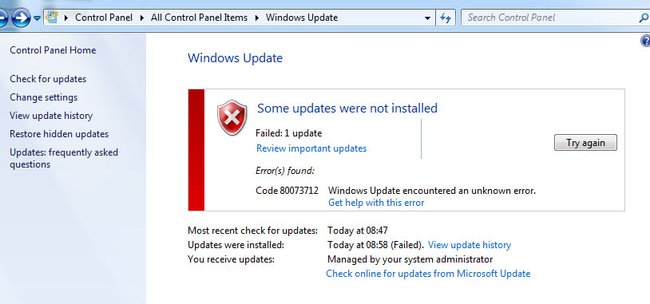Der Windows-Fehler 0x80073712 taucht vor allem bei der Installation von Windows-Updates und Servicepacks auf. Es genügt eine reguläre Windows-Reparatur, um das Problem zu beheben. Unter Windows 7 gibt es noch ein weiteres Zusatz-Tool, das ihr nutzen könnt.
0x80073712: Update-Fehler in Windows
Der Fehlercode 0x80073712 taucht bei Windows-Updates oder bei der Installation von Servicepacks auf und steht für die Fehlermeldung ERROR_SXS_COMPONENT_STORE_CORRUPT. Das bedeutet, dass im sogenannten Komponentenspeicher unter C:\Windows\WinSxS Dateien kaputt sind oder fehlen.
Die Systemdateien müssen also repariert oder wiederhergestellt werden.
Lösung: 0x80073712
Die einfache Lösung ist Windows neu zu starten und erneut versuchen, das Update zu installieren. Wenn das nicht hilft, geht unsere Lösungen durch.
Lösung 1
Systemdateien, die für die Installation von Windows-Updates nötig sind, sind beschädigt. Ihr könnt sie über die Bord-Programme DISM und SFC reparieren. Wie das geht, haben wir hier beschrieben: Windows 10 reparieren mit Bord-Programmen DISM und SFC. Startet danach neu und sucht erneut nach Updates in den Windows-Einstellungen.
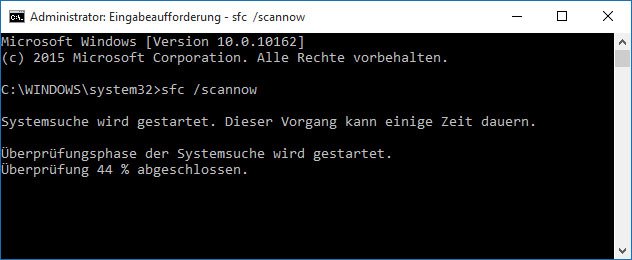
Lösung 2
- Öffnet diese Microsoft-Webseite.
- Gebt unten eurer Betriebssystem an.
- Ladet das zugehörige Update-Reparatur-Tool herunter und führt es aus.
Lösung 3
Für Windows 7 könnt ihr zusätzlich noch das Tool Checksur.exe herunterladen und installieren (KB947821). Das ist allerdings kein Fehlerbehebungsprogramm, sondern ein generelles Update.
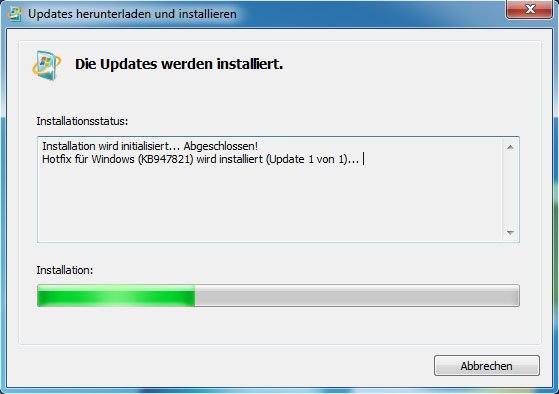
- Es behebt Inkonsistenzen und kann dadurch Probleme bei der Installation von Updates und Servicepacks verhindern.
- Es ist allerdings knapp 540 MB groß.
Hat alles funktioniert oder gab es Probleme? Schreibt es uns gerne in die Kommentare unterhalb dieser Anleitung, damit wir oder andere Leser euch schnell weiterhelfen können. Danke.
Hat dir der Beitrag gefallen? Folge uns auf WhatsApp und Google News und verpasse keine Neuigkeit rund um Technik, Games und Entertainment.